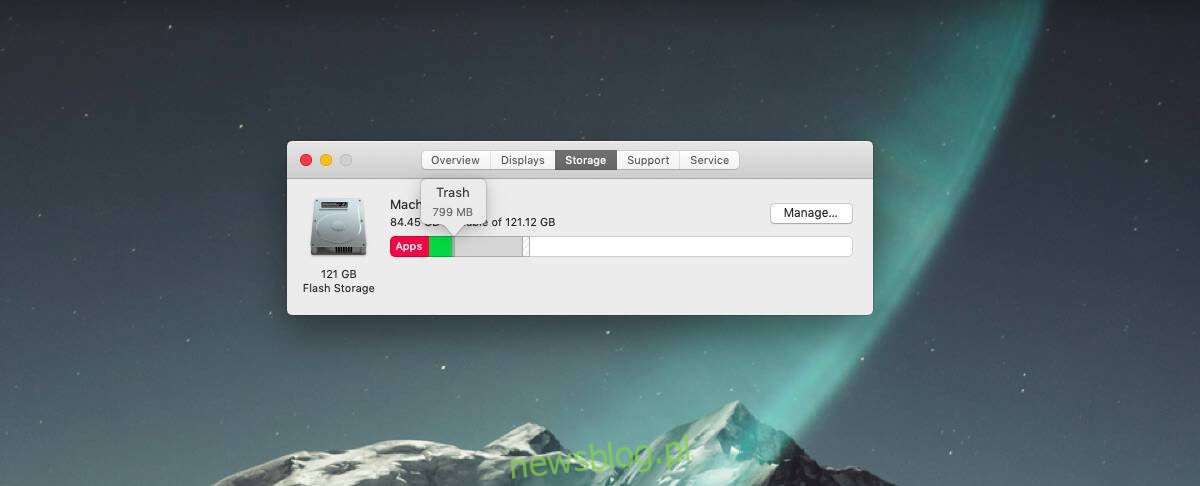
SSD đang trở nên phổ biến trong máy tính xách tay, nhưng dung lượng cao hơn có giá khá cao. Trên Macbook, trả tiền cho một ổ SSD lớn hơn thường có nghĩa là giá chênh lệch theo cấp số nhân. Nếu bạn có Macbook với ổ SSD nhỏ hơn và không có ổ cứng đi kèm, bạn muốn giữ càng nhiều dung lượng trống trên đó càng tốt. Một cách để giải phóng dung lượng trên ổ SSD của bạn là giữ cho thùng rác luôn sạch sẽ. macOS có tùy chọn dọn sạch Thùng rác sau 30 ngày, tùy chọn này sẽ dọn sạch mọi tệp đã tồn tại lâu hơn thời gian đó. Đây là cách bạn có thể kích hoạt nó.
Dọn sạch thùng rác sau 30 ngày
Đây là một tính năng được tích hợp trong macOS và có thể được bật theo hai cách.
Quản lý lưu trữ
nhấp vào trình đơn Apple trên thanh menu và chọn “Giới thiệu về máy Mac này”. Trong cửa sổ mở ra, chọn tab Lưu trữ. Trên tab Bộ nhớ, bạn sẽ thấy dung lượng của máy Mac đang được sử dụng như thế nào và bạn cũng sẽ biết Thùng rác đang chiếm bao nhiêu dung lượng. Nhấp vào nút Quản lý trên tab này.
Bạn sẽ thấy một số tính năng mà bạn có thể bật để quản lý bộ nhớ trên máy Mac của mình, một trong số đó là “Tự động dọn sạch thùng rác”. Nhấp vào nút “Bật” bên cạnh. Bạn sẽ nhận được một thông báo xác nhận hỏi xem bạn có muốn tự động dọn sạch thùng rác không. Nhấp vào Bật trên thông báo này và tất cả các tệp đã ở trong Thùng rác hơn 30 ngày sẽ tự động bị xóa.
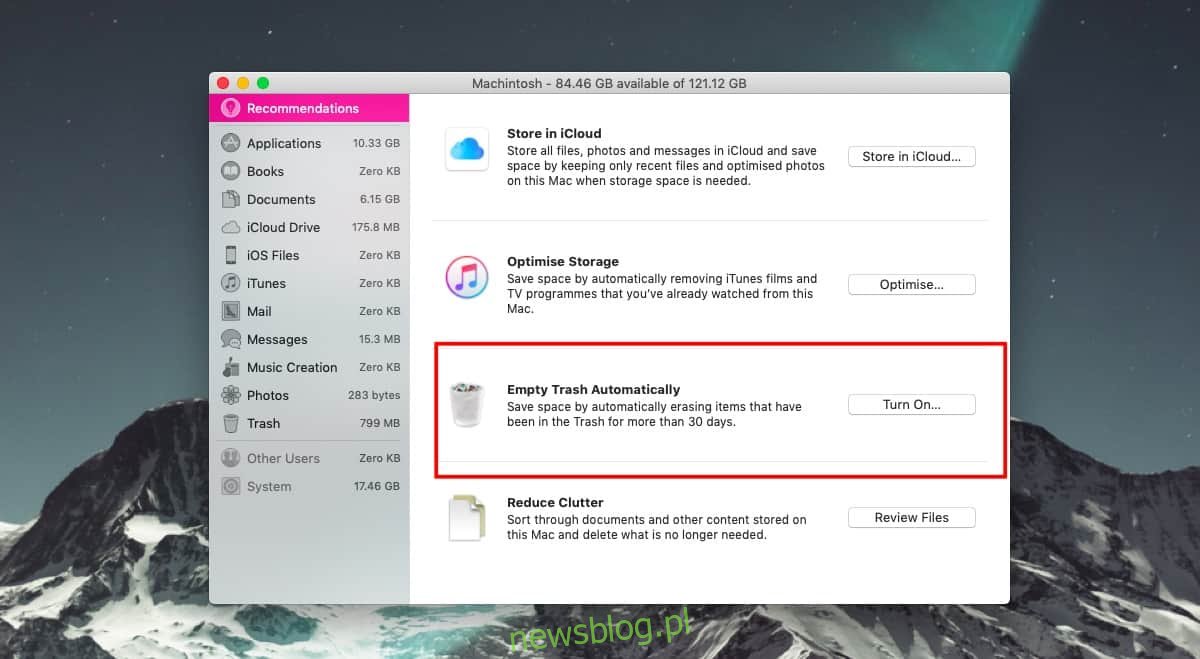
Tùy chọn Finder
Bạn cũng có thể bật tính năng tự động xóa này cho Thùng rác trong tùy chọn Finder. Nhấp vào Finder trong thanh menu và chọn Preferences. Chuyển đến tab Nâng cao và bạn sẽ thấy tùy chọn “Xóa các mục khỏi Thùng rác sau 30 ngày”. Bật tính năng này lên và các tệp đã ở trong Thùng rác hơn một tháng sẽ bị xóa định kỳ.
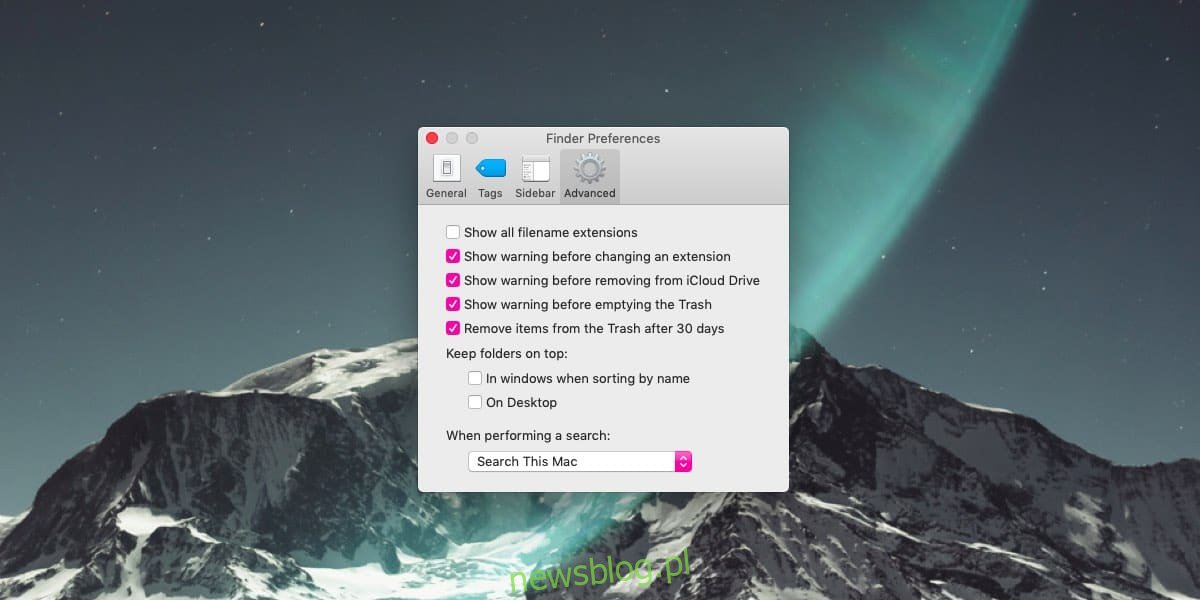
Đây là một cách hay để tối ưu hóa dung lượng lưu trữ trên máy Mac của bạn, cho dù bạn có ổ SSD hay ổ cứng HDD. Bạn nên điều chỉnh các vị trí khác trên máy Mac của mình, nơi bạn thường đổ tệp, chẳng hạn như thư mục Tải xuống. Không có tùy chọn tương tự cho thư mục Tải xuống, tuy nhiên, bạn có thể sử dụng các tác vụ của Automator để hoàn thành công việc. Quá trình này không thanh lịch như Thùng rác, nhưng nó hoạt động và có thể được áp dụng cho bất kỳ thư mục nào.
Nếu bạn là người dùng hệ thống Windows 10 và bạn đang tìm kiếm tính năng tương tự, có một tính năng tương tự mà bạn có thể bật nếu sử dụng cảm biến bộ nhớ.
